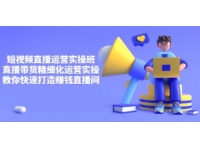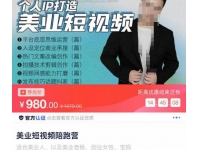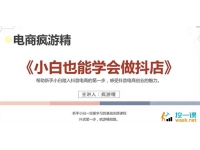快手直播从手机换到电脑需要重新申请权限吗

- ••
第一步:下载并安装“快手直播伴侣” 这是最关键的一步。你需要在你用来直播的电脑上,去快手的官网找到“快手直播伴侣”的官方版本,然后下载并安装好它 。这个过程就和安装其他常用软件差不多,按照提示点击“下一步”就行了。 - ••
第二步:登录你的快手账号 安装完成后,打开快手直播伴侣,你会看到一个登录界面。这里一定要登录你已经开通了手机直播权限的那个快手账号 。登录方式一般支持手机号验证码登录,或者用手机快手APP扫描二维码登录,都很方便。 - ••
第三步:选择直播模式并进行设置 登录成功后,软件主界面通常会让你选择直播模式,比如常见的“秀场模式”(适合唱歌、聊天)、“游戏模式”或“电商模式”等 。根据你的直播内容选一个,然后调整好摄像头、麦克风、直播画面等参数,就可以点击“开始直播”啦 !
- 1.1.
账号登录错了:这是最常发生的情况!请仔细核对,电脑上登录的快手账号,和手机上有直播权限的账号,是不是同一个 。 - 2.2.
基础权限条件不再满足:虽然设备换了,但平台对账号的基础要求是一直存在的。比如,你需要确保账号已经完成实名认证,并且账号状态正常,没有因违规被限制直播功能等 。 - 3.3.
软件或网络问题:检查一下“快手直播伴侣”是不是最新版本,如果不是,更新一下试试。同时,检查电脑的网络连接是否稳定 。
免责声明:
1.《快手直播从手机换到电脑需要重新申请权限吗》是来源于网络,版权归原作者所有。本站只作为分享和展示的平台,文章中的观点不代表本站的观点。
2.本信息如有侵权请将此链接发邮件至573943400@qq.com,本站将及时处理并回复。
1.《快手直播从手机换到电脑需要重新申请权限吗》是来源于网络,版权归原作者所有。本站只作为分享和展示的平台,文章中的观点不代表本站的观点。
2.本信息如有侵权请将此链接发邮件至573943400@qq.com,本站将及时处理并回复。